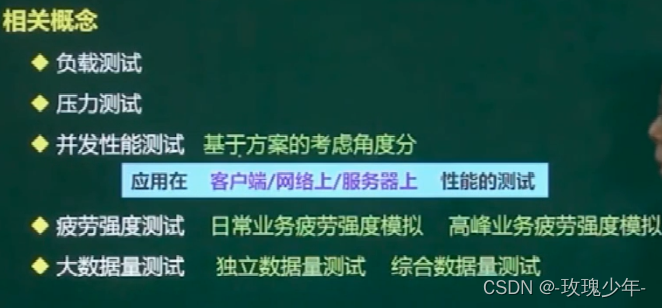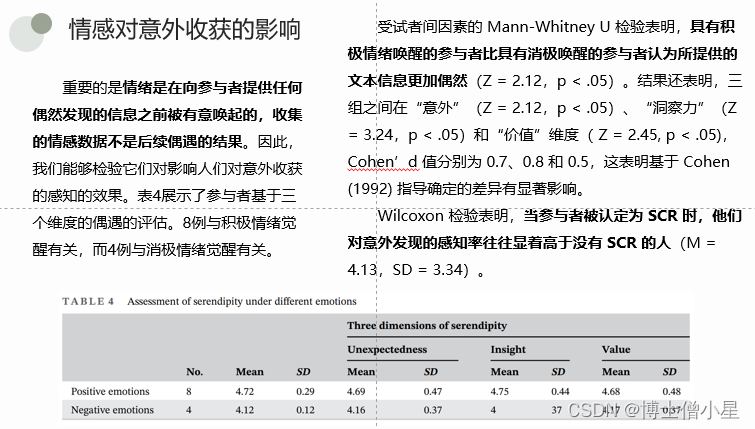Docker镜像构建
1. docker commit
平常我们都是从公共仓库拉取镜像,我们也可以从容器中构建我们自己的镜像。
需求:
1. 基础镜像centos
2. 安装jdk
3. 安装nginx
1.1 创建容器
# 拉取镜像
docker pull centos:7
# 创建容器
docker run -di --name centos7 centos:7
1.2 安装jdk和nginx
#进入容器
docker exec -it centos7 /bin/bash
# 安装jdk
yum -y install java-1.8.0-openjdk.x86_64
# 安装nginx
yum -y install epel-release
yum install -y nginx
# 安装vim
yum -y install vim
# 启动nginx
/usr/sbin/nginx
# 访问nginx
curl http://localhost
1.3 构建镜像
接下来,我们将我们做好的容器,构建为一个新的镜像
docker commit [OPTIONS] CONTAINER [REPOSITORY[:TAG]]
docker commit -a="mszlu" -m="jdk8 and nginx" centos7 mycentos:7
-a:提交的镜像作者;-c:使用 Dockerfile 指令来创建镜像;-m:提交时的说明文字;-p:在 commit 时,将容器暂停。

我们可以发现我们构建的镜像比较大,因为里面有jdk和nginx
1.4 使用新镜像构建容器
docker run -di --name mycentos7 -p 80:80 mycentos:7
#进入容器 启动nginx
/usr/sbin/nginx
访问:
http://ip/index.html
2. Dockerfile
在 Docker 中构建镜像最常用的方式,就是使用 Dockerfile。Dockerfile 是一个用来构建镜像的文本文件,文本内容包含了一条条构建镜像所需的指令和说明。官方文档:https://docs.docker.com/engine/reference/builder/
2.1 常用指令
FROM
语法:FROM <image>:<tag>
指明构建的新镜像是来自于哪个基础镜像,如果没有选择 tag,那么默认值为 latest。
FROM centos:7
如果不以任何镜像为基础,那么写法为:FROM scratch。官方说明:scratch 镜像是一个空镜像,可以用于构建 busybox 等超小镜像,可以说是真正的从零开始构建属于自己的镜像。
MAINTAINER
语法:MAINTAINER <name>
指明镜像维护者及其联系方式(一般是邮箱地址)。官方说明已过时,推荐使用 LABEL。
MAINTAINER mszlu <mszlu@mszlu.com>
**LABEL **
语法:LABEL <key>=<value> <key>=<value> <key>=<value> ...
功能是为镜像指定标签。也可以使用 LABEL 来指定镜像作者。
LABEL maintainer="mszlu.com"
RUN
语法:RUN <command>
构建镜像时运行的 Shell 命令,比如构建的新镜像中我们想在 /usr/local 目录下创建一个 java 目录。
RUN mkdir -p /usr/local/java
ADD
语法:ADD <src>... <dest>
拷贝文件或目录到镜像中。src 可以是一个本地文件或者是一个本地压缩文件,压缩文件会自动解压。还可以是一个 url,如果把 src 写成一个 url,那么 ADD 就类似于 wget 命令,然后自动下载和解压。
ADD jdk-11.0.6_linux-x64_bin.tar.gz /usr/local/java
**COPY **
语法:COPY <src>... <dest>
拷贝文件或目录到镜像中。用法同 ADD,只是不支持自动下载和解压。
COPY jdk-11.0.6_linux-x64_bin.tar.gz /usr/local/java
EXPOSE
语法:EXPOSE <port> [<port>/<protocol>...]
暴露容器运行时的监听端口给外部,可以指定端口是监听 TCP 还是 UDP,如果未指定协议,则默认为 TCP。
EXPOSE 80 443 8080/tcp
如果想使得容器与宿主机的端口有映射关系,必须在容器启动的时候加上 -p 参数。
ENV
语法:ENV <key> <value> 添加单个,ENV <key>=<value> ... 添加多个。
设置容器内环境变量。
ENV JAVA_HOME /usr/local/java/jdk-11.0.6/
CMD
语法:
CMD ["executable","param1","param2"],比如:CMD ["/usr/local/tomcat/bin/catalina.sh", "start"]CMD ["param1","param2"],比如:CMD [ "echo", "$JAVA_HOME" ]CMD command param1 param2,比如:CMD echo $JAVA_HOME
启动容器时执行的 Shell 命令。在 Dockerfile 中只能有一条 CMD 指令。如果设置了多条 CMD,只有最后一条 CMD 会生效。
CMD ehco $JAVA_HOME
如果创建容器的时候指定了命令,则 CMD 命令会被替代。假如镜像叫
centos:7,创建容器时命令是:docker run -it --name centos7 centos:7 echo "helloworld"或者docker run -it --name centos7 centos:7 /bin/bash,就不会输出$JAVA_HOME的环境变量信息了,因为 CMD 命令被echo "helloworld"、/bin/bash覆盖了。
**ENTRYPOINT **
语法:
ENTRYPOINT ["executable", "param1", "param2"],比如:ENTRYPOINT ["/usr/local/tomcat/bin/catalina.sh", "start"]ENTRYPOINT command param1 param2,比如:ENTRYPOINT ehco $JAVA_HOME
启动容器时执行的 Shell 命令,同 CMD 类似,不会被 docker run 命令行指定的参数所覆盖。在 Dockerfile 中只能有一条 ENTRYPOINT 指令。如果设置了多条 ENTRYPOINT,只有最后一条 ENTRYPOINT 会生效。
ENTRYPOINT ehco $JAVA_HOME
- 如果在 Dockerfile 中同时写了 ENTRYPOINT 和 CMD,并且 CMD 指令不是一个完整的可执行命令,那么 CMD 指定的内容将会作为 ENTRYPOINT 的参数;
- 如果在 Dockerfile 中同时写了 ENTRYPOINT 和 CMD,并且 CMD 是一个完整的指令,那么它们两个会互相覆盖,谁在最后谁生效
**WORKDIR **
语法:WORKDIR /path/to/workdir
为 RUN、CMD、ENTRYPOINT 以及 COPY 和 AND 设置工作目录。
WORKDIR /usr/local
指定容器挂载点到宿主机自动生成的目录或其他容器。一般的使用场景为需要持久化存储数据时。
VOLUME
# 容器的 /var/lib/mysql 目录会在运行时自动挂载为匿名卷,匿名卷在宿主机的 /var/lib/docker/volumes 目录下
VOLUME ["/var/lib/mysql"]
一般不会在 Dockerfile 中用到,更常见的还是在 docker run 的时候通过 -v 指定数据卷。
2.2 构建镜像
Dockerfile 文件编写好以后,真正构建镜像时需要通过 docker build 命令。
docker build 命令用于使用 Dockerfile 创建镜像。
# 使用当前目录的 Dockerfile 创建镜像
docker build -t mycentos:7 .
# 通过 -f Dockerfile 文件的位置创建镜像
docker build -f /usr/local/dockerfile/Dockerfile -t mycentos:7 .
-f:指定要使用的 Dockerfile 路径;--tag, -t:镜像的名字及标签,可以在一次构建中为一个镜像设置多个标签。
关于最后面.的理解
我们在使用 docker build 命令去构建镜像时,往往会看到命令最后会有一个 . 号。它究竟是什么意思呢?
很多人以为是用来指定 Dockerfile 文件所在的位置的,但其实 -f 参数才是用来指定 Dockerfile 的路径的,那么 . 号究竟是用来做什么的呢?
Docker 在运行时分为 Docker 引擎(服务端守护进程) 和 客户端工具,我们日常使用各种 docker 命令,其实就是在使用 客户端工具 与 Docker 引擎 进行交互。
当我们使用 docker build 命令来构建镜像时,这个构建过程其实是在 Docker 引擎 中完成的,而不是在本机环境。如果在 Dockerfile 中使用了一些 ADD 等指令来操作文件,如何让 Docker 引擎 获取到这些文件呢?
这里就有了一个 镜像构建上下文 的概念,当构建的时候,由用户指定构建镜像时的上下文路径,而 docker build 会将这个路径下所有的文件都打包上传给 Docker 引擎,引擎内将这些内容展开后,就能获取到上下文中的文件了。
举个例子:我的宿主机 jdk 文件在 /root 目录下,Dockerfile 文件在 /usr/local/dockerfile 目录下,文件内容如下:
ADD jdk-11.0.6_linux-x64_bin.tar.gz /usr/local/java
那么构建镜像时的命令就该这样写:
docker build -f /usr/local/dockerfile/Dockerfile -t mycentos:7 /root
再举个例子:我的宿主机 jdk 文件和 Dockerfile 文件都在 /usr/local/dockerfile 目录下,文件内容如下:
ADD jdk-11.0.6_linux-x64_bin.tar.gz /usr/local/java
那么构建镜像时的命令则这样写:
docker build -f /usr/local/dockerfile/Dockerfile -t mycentos:7 .
2.3 实例
接下来我们通过基础镜像 centos:7,在该镜像中安装 jdk 和 tomcat 以后将其制作为一个新的镜像 mscentos:7
创建目录
mkdir -p /mnt/docker/dockerfile
编写 Dockerfile 文件。
vim Dockerfile
Dockerfile 文件内容如下:
# 指明构建的新镜像是来自于 centos:7 基础镜像
FROM centos:7
# 通过镜像标签声明了作者信息
LABEL maintainer="mszlu.com"
# 设置工作目录
WORKDIR /usr/local
# 新镜像构建成功以后创建指定目录
RUN mkdir -p /usr/local/java && mkdir -p /usr/local/tomcat
# 拷贝文件到镜像中并解压
ADD jdk-11.0.8_linux-x64_bin.tar.gz /usr/local/java
ADD apache-tomcat-9.0.59.tar.gz /usr/local/tomcat
# 暴露容器运行时的 8080 监听端口给外部
EXPOSE 8080
# 设置容器内 JAVA_HOME 环境变量
ENV JAVA_HOME /usr/local/java/jdk-11.0.8/
ENV PATH $PATH:$JAVA_HOME/bin
# 启动容器时启动 tomcat
CMD ["/usr/local/tomcat/apache-tomcat-9.0.59/bin/catalina.sh", "run"]
上传jdk和tomcat到Dockerfile一样的目录下
构建镜像
[root@localhost ~]# docker build -f /usr/local/dockerfile/Dockerfile -t mscentos:7 .
使用构建的镜像创建容器
# 创建容器
docker run -di --name mscentos7 -p 8080:8080 mscentos:7
# 访问 http://192.168.200.101:8080/ 看到页面说明环境 OK!
omcat-9.0.59/bin/catalina.sh", “run”]
上传jdk和tomcat到Dockerfile一样的目录下
构建镜像
```shell
[root@localhost ~]# docker build -f /usr/local/dockerfile/Dockerfile -t mscentos:7 .
使用构建的镜像创建容器
# 创建容器
docker run -di --name mscentos7 -p 8080:8080 mscentos:7
# 访问 http://192.168.200.101:8080/ 看到页面说明环境 OK!

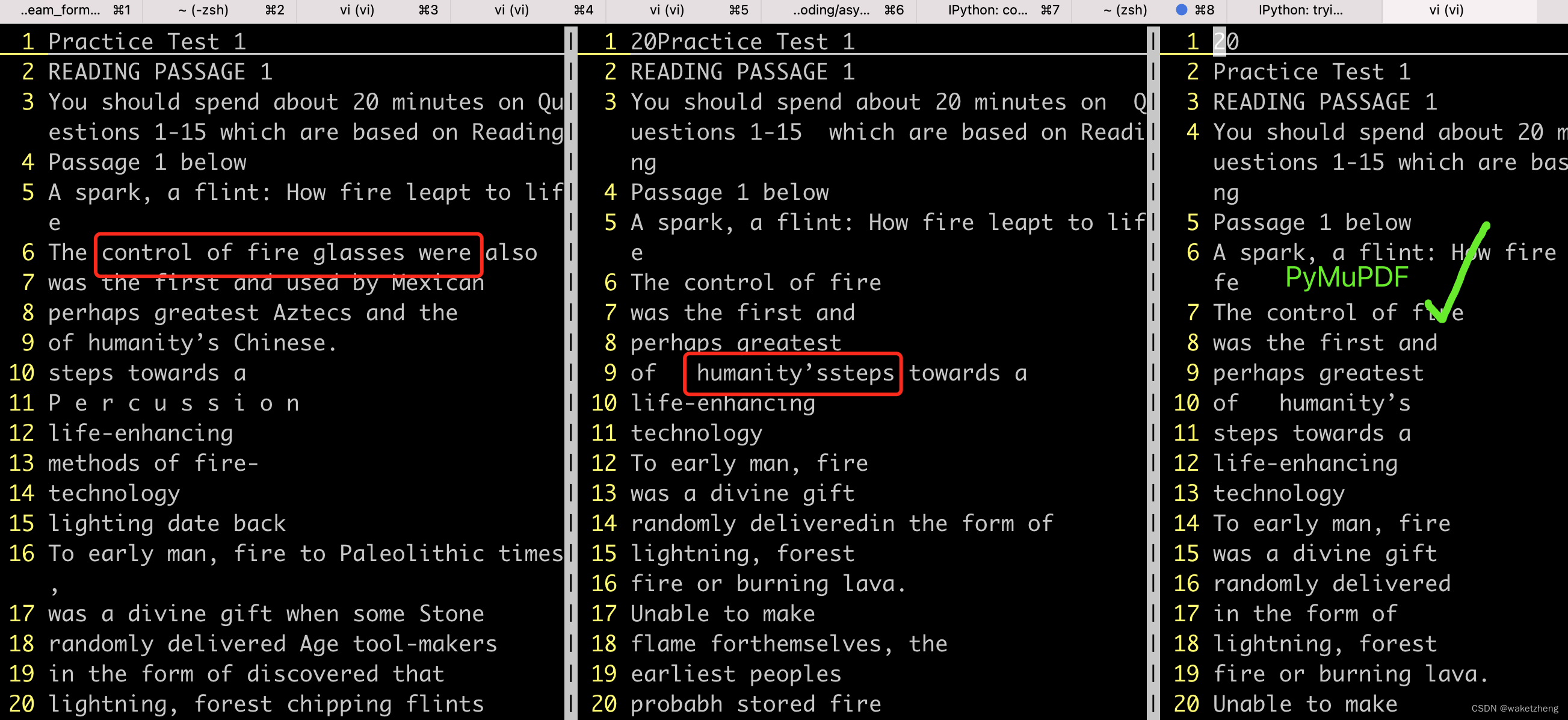


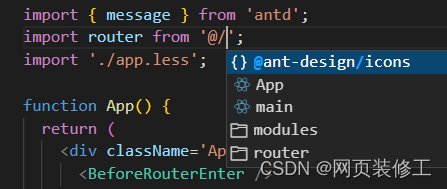
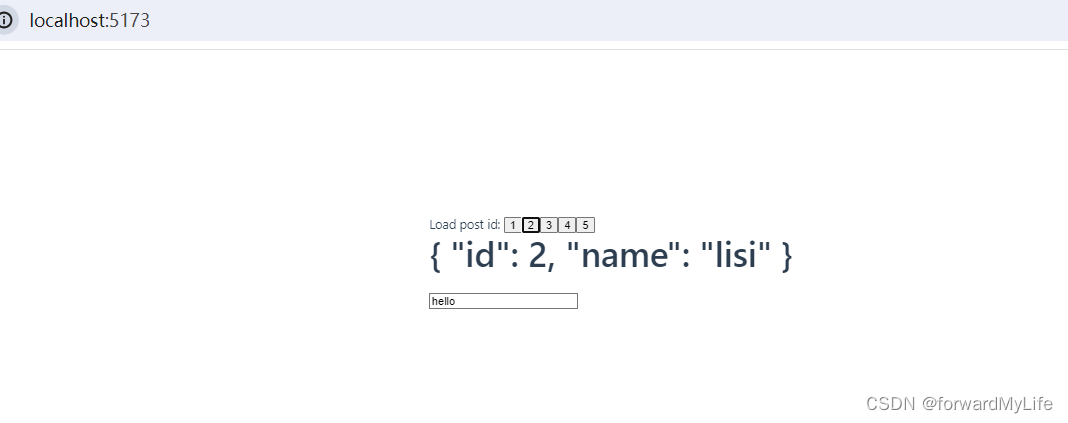
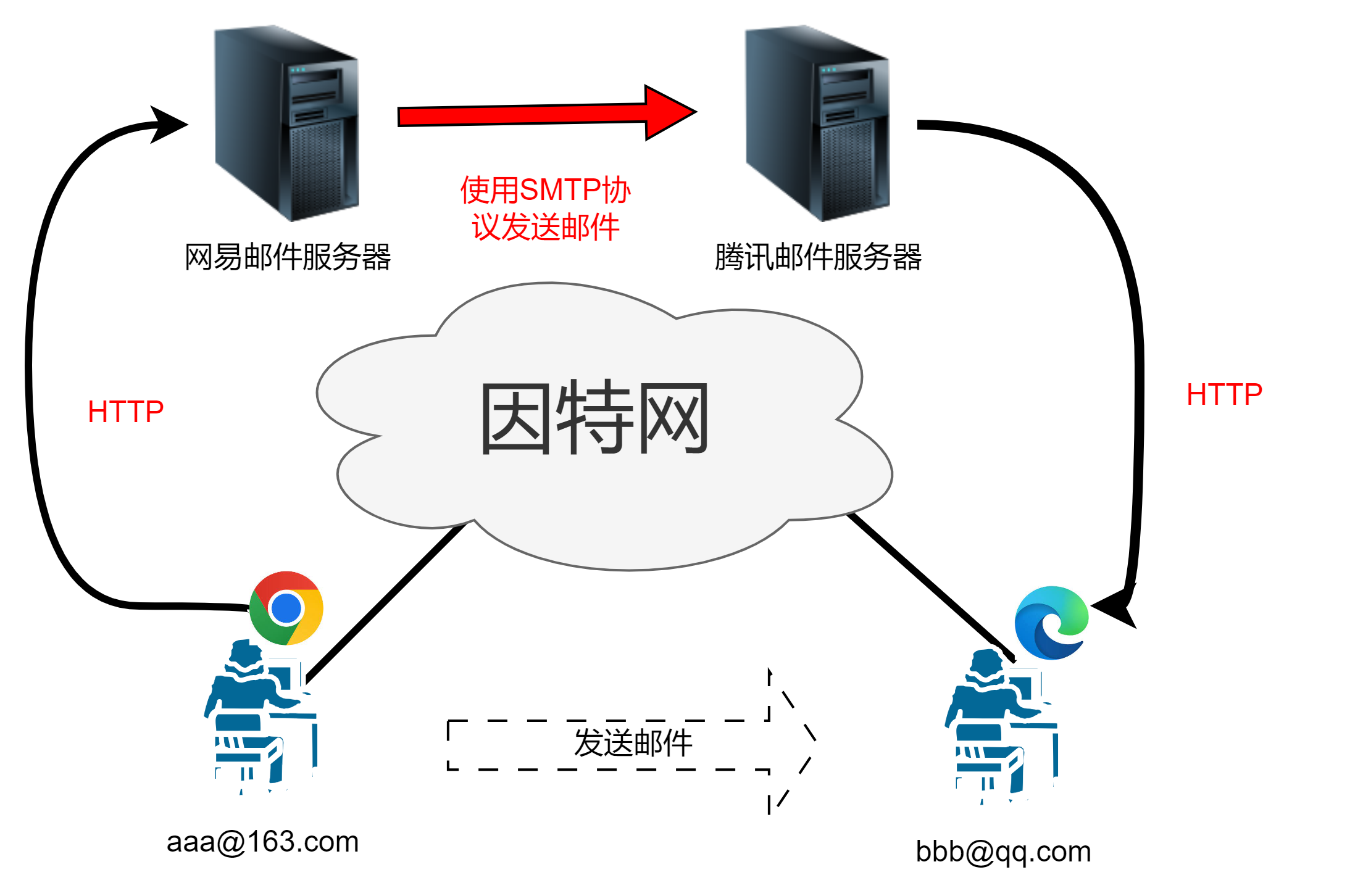
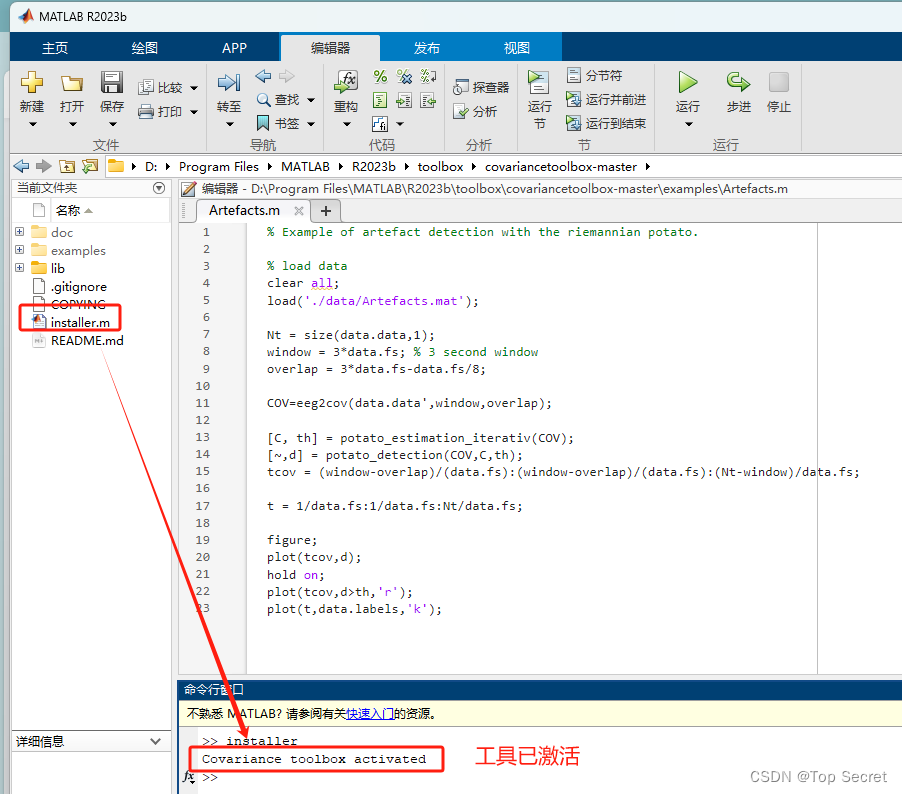

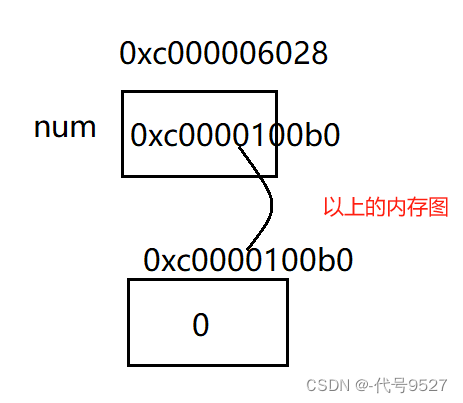


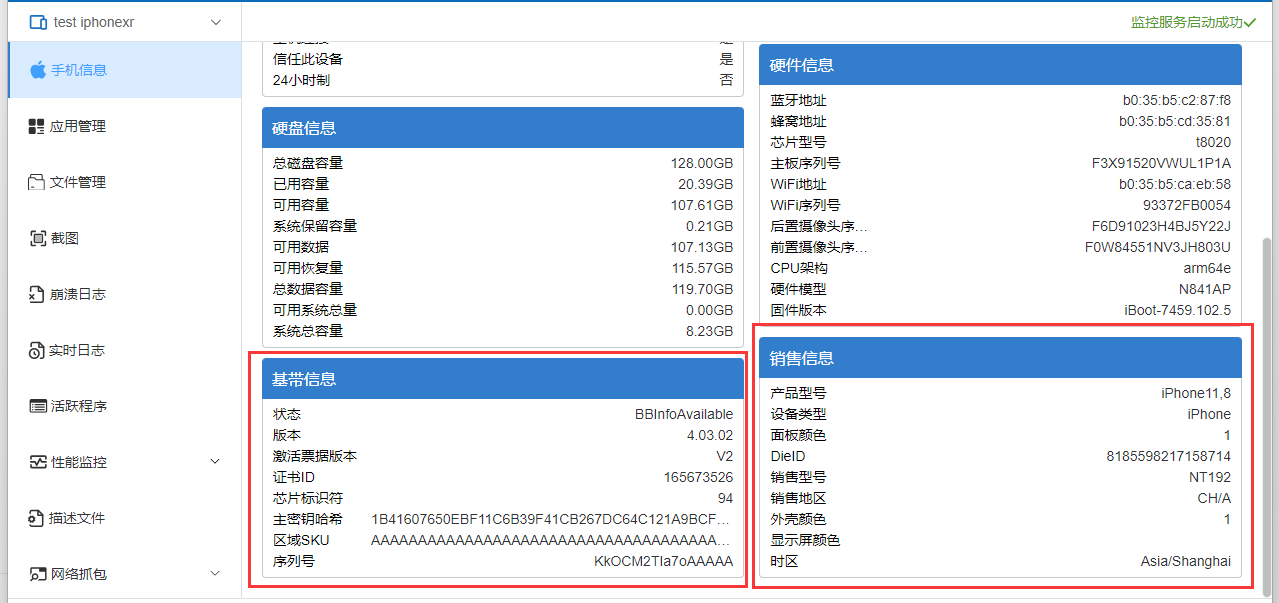
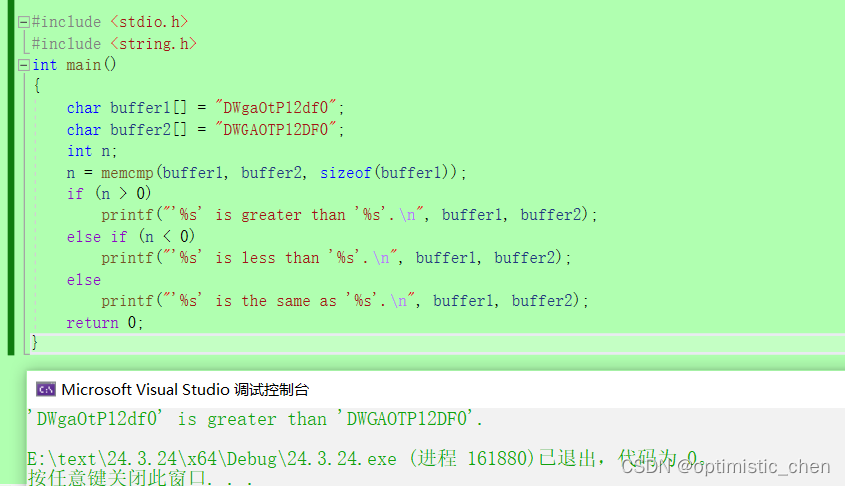
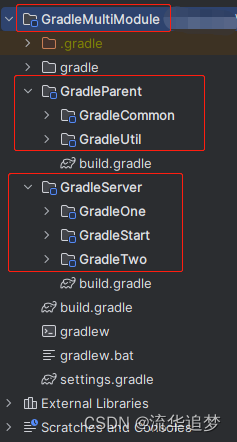
![[flask]请求全局钩子](https://img-blog.csdnimg.cn/direct/f4b46ae8e5d344a78629c62b55816f49.png)